Slackの利用(スマホ版:iPoneとアンドロイド)ワークスペースに招待を受けた場合のアプリのダウンロードと登録方法
チャットコミュニケーションツールのSlackは、パソコンで利用と同じようにスマホでも利用できます。この記事では、Slackのスマホへのインストール方法をiPhone版とアンドロイド版の両方で解説します。
なお Slackはパソコンでも利用でき、ブラウザ版とアプリ版があります。
この記事では前もってパソコンで登録している状況で、スマホにもインストールして利用することを想定して解説しています。
まだパソコンで登録等していない場合は先にこちらの記事を参照して登録していただくと、作業がスムーズです。
Slackの登録方法PC版(ブラウザを使用)[初心者・シニア向け]、ワークスペースに招待を受けた場合の参加方法と初期設定
Slackの登録方法、パソコン版アプリのインストールと初期設定[初心者・シニア向け]
Slackの入手(ダウンロード)方法
Slackのダウンロード(招待用リンクを利用する場合):iPhone
既存のワーススペースに参加するために、招待用のリンク(URL)がある場合の操作方法です。
(*招待URL等がない場合は、以下の「直接APPストアで検索する場合」を参照ください。
入手した招待URLをタップします。
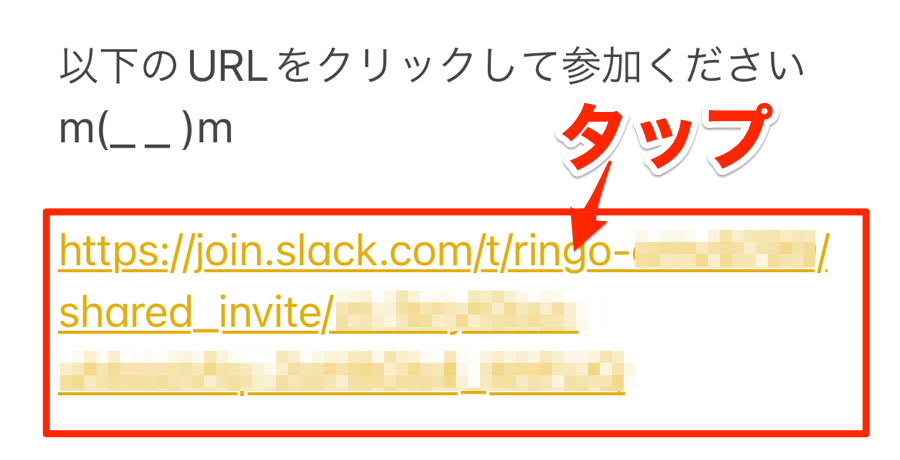
[App Storeからダウンロード]をタップします。
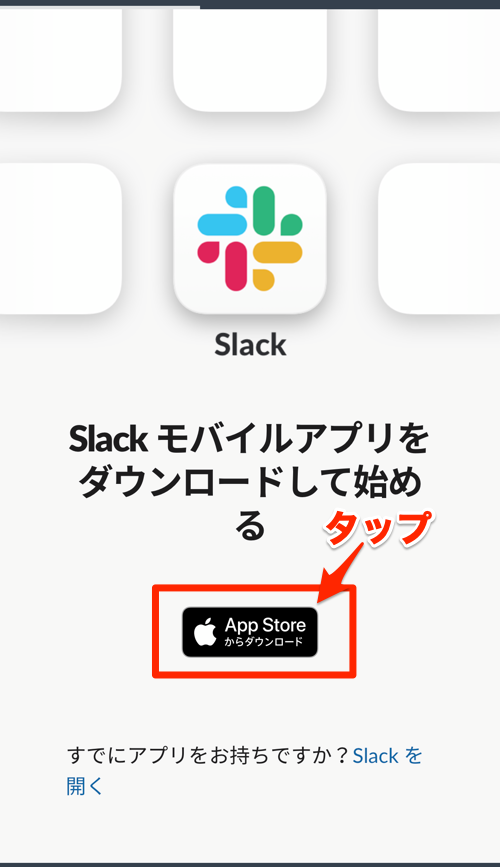
App Storeが起動して、 Slackが表示されたことを確認して[入手]をタップします。
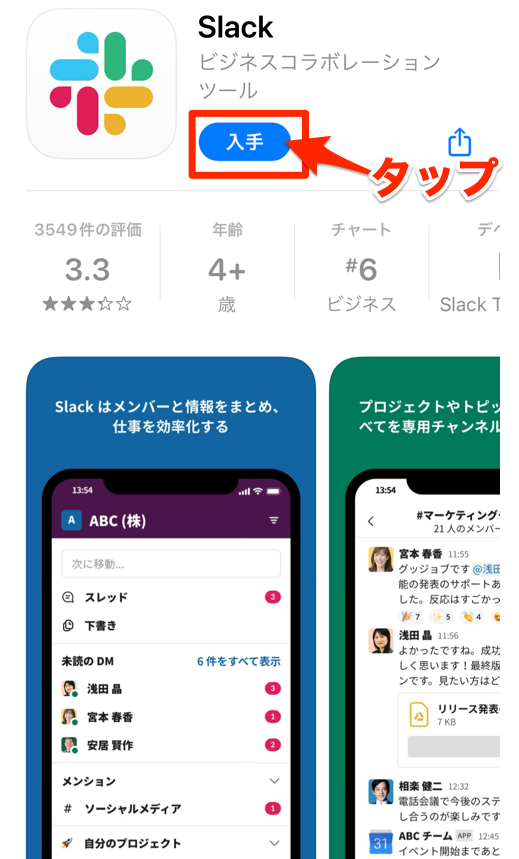
示された承認方法を実行します(iPhoneのバージョンで異なります)
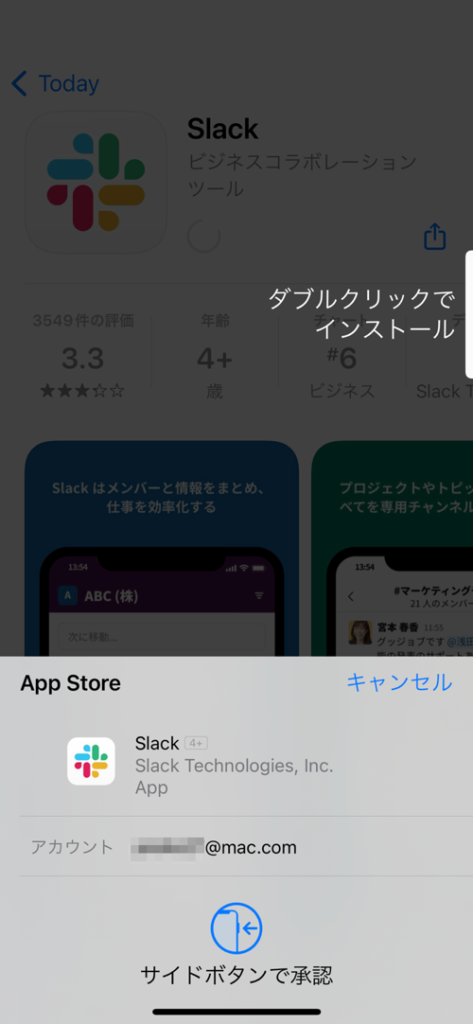
承認が完了
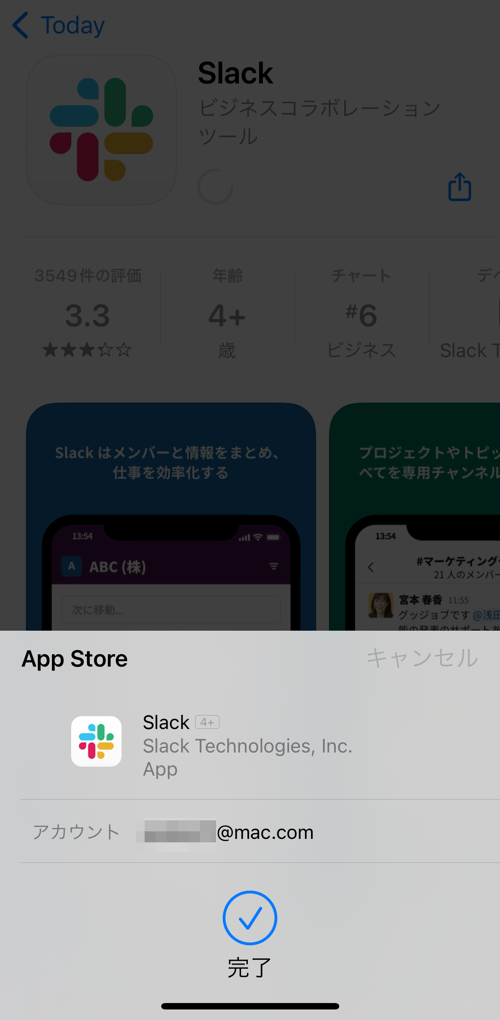
ダウンロードが始まります。
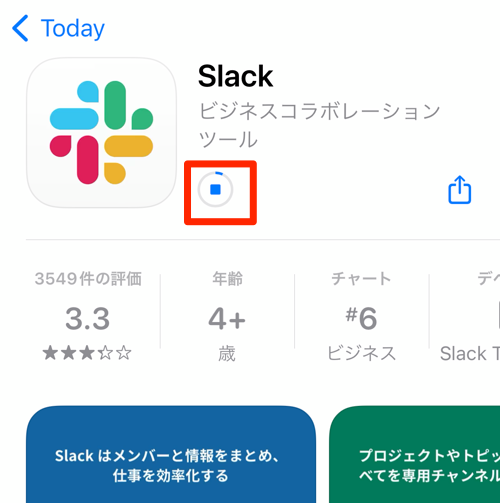
ダンロードが完了すると[開く]のボタンが表示されます。
[開く]をタップします。
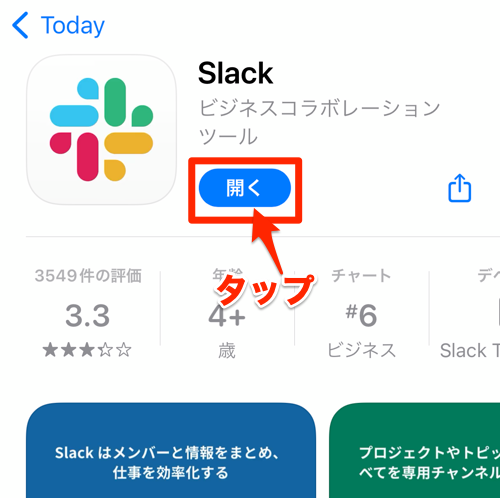
Slackのダウンロード(直接APPストアで検索する場合):iPhone
直接AppStoreで検索してダウンロードする方法です。
App Storeで 検索欄に「Slack」と入力して検索します。
Slackが表示されたら[入手]をクリックします。
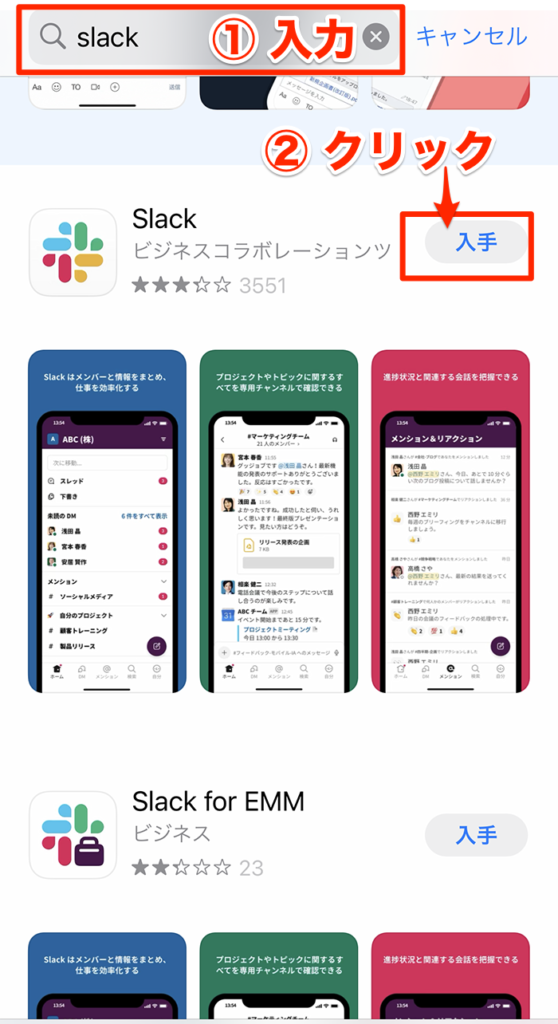
以降は上記の承認方法〜と同じです。
Slackのダウンロード(直接APPストアで検索する場合):Android
Google playを起動して「 Slack」を検索します。
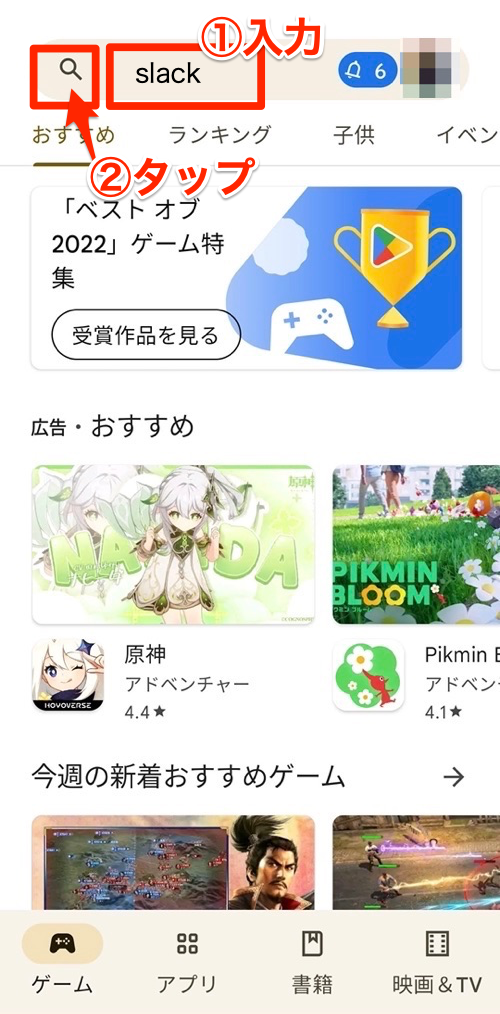
検索結果に表示された[slack]をタップします。
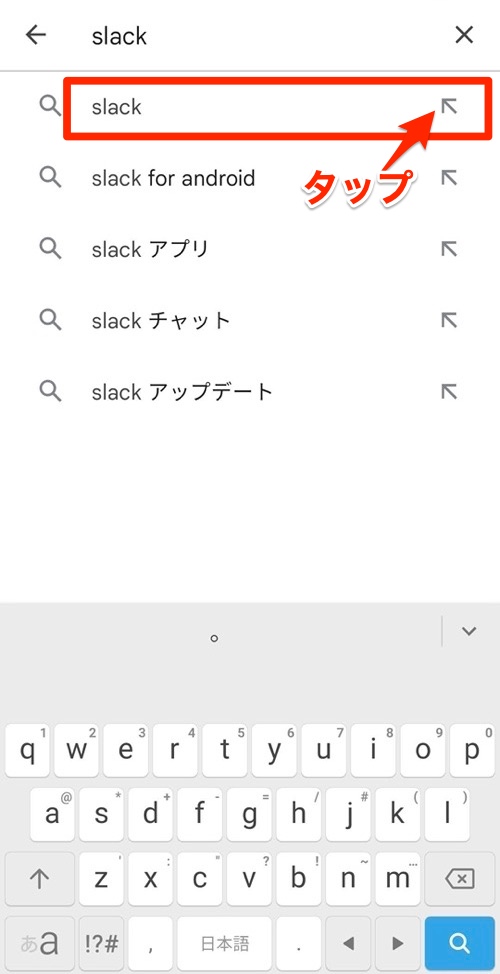
検索結果に表示された「 Slack」の欄で[インストール]をタップします。
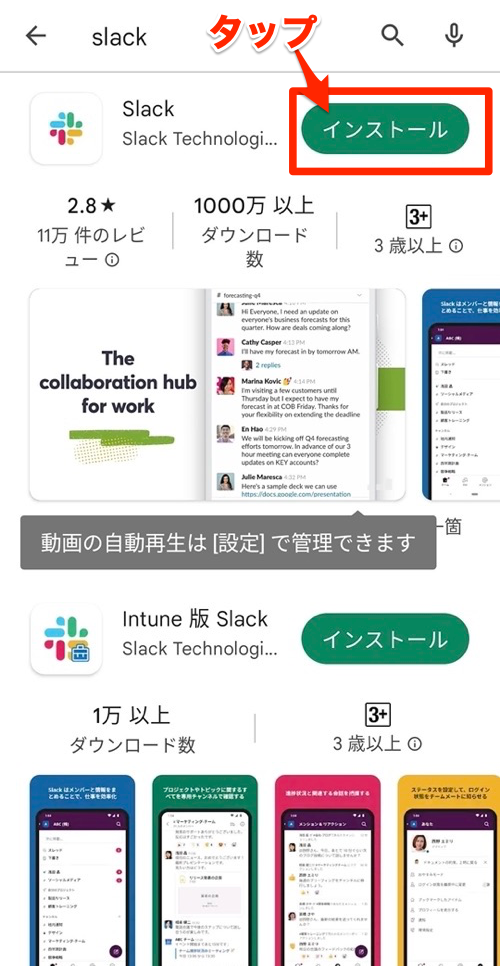
ダウンロードが終了すると、ボタンが[開く]になります。タップします。
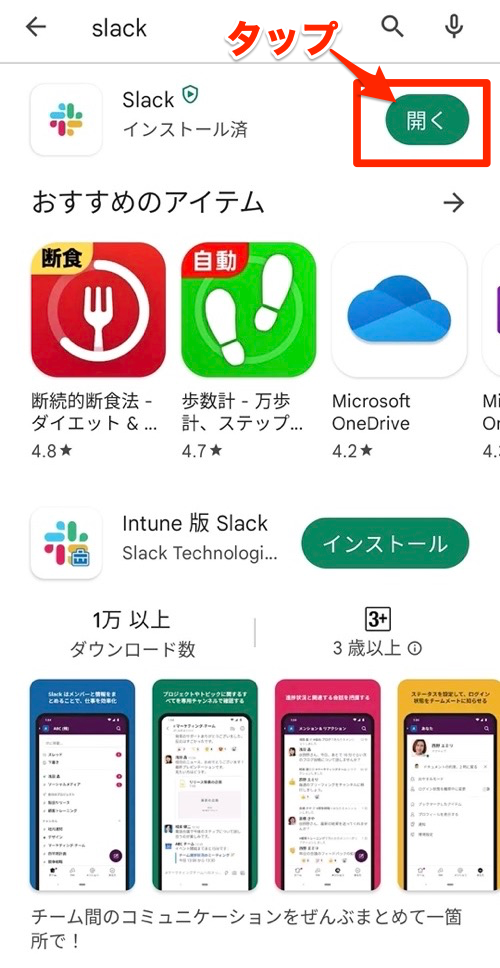
Slackの登録
招待用のURLから Slackを入手した場合
既存のワークスペースから招待されて、招待URLをクリックしてアプリをダウンロードした場合の登録方法です。
一番下に記載されている「招待を承諾する」のリンクをタップします。
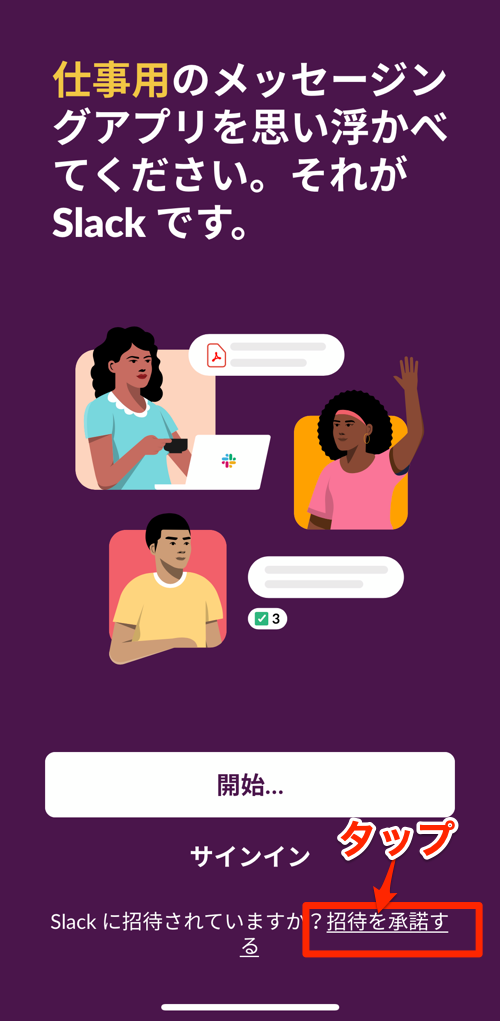
ワークスペースへ参加の画面が開きます。
すでにワークスペースに参加している人のアイコンと名前が表示されています。
確認して問題なければ[メールで続ける]をタップします。
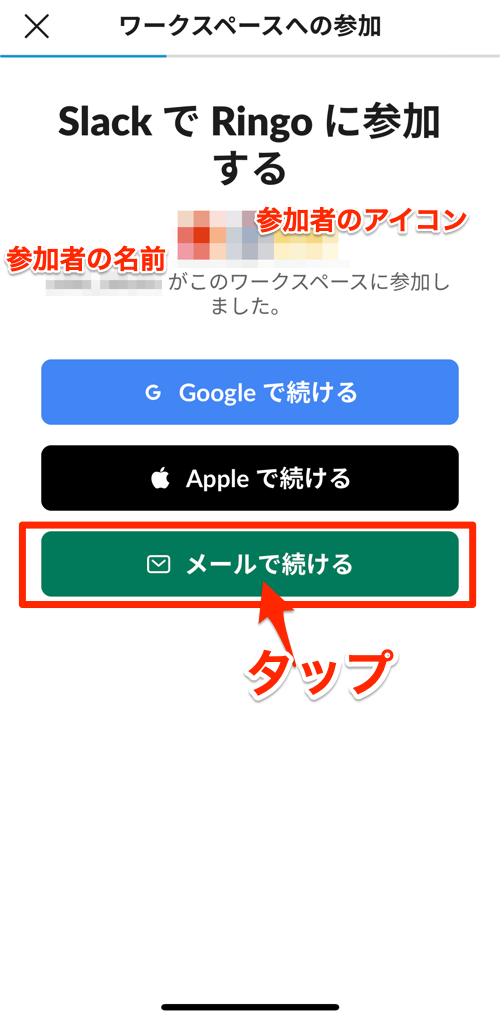
メールアドレスを入力します。
(すでに、パソコン等で登録済であればそのメールアドレスを入力します)
[次へ]をタップします。

送信しましたと表示されます。
[メールアプリを開く]をタップします。

メールの受信フォルダで該当メールを探しタップします。
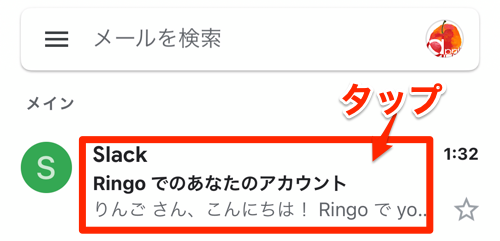
今回は、すでにパソコンで登録済みの場合の状況なので、以下のようなメッセージが表示されます。
ワークスペースのURLをタップします。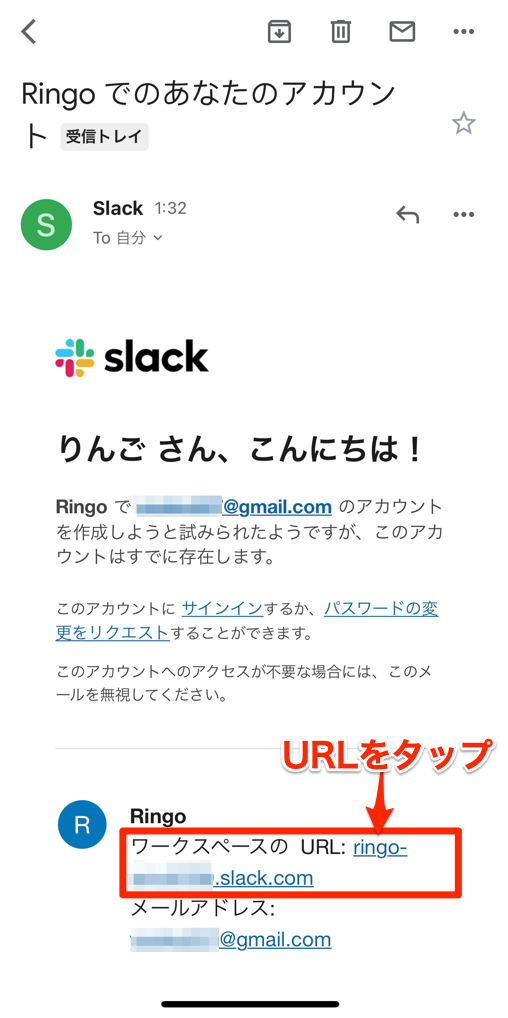
どのブラウザアプリで開くかを選択します。(デフォルトでかまいません)

ワークスペースのサインイン画面が表示されます。
【注意】以下の画面はダミー用の画面です。「Ringo」の部分には招待を受けたSlackの名前が表示されます。
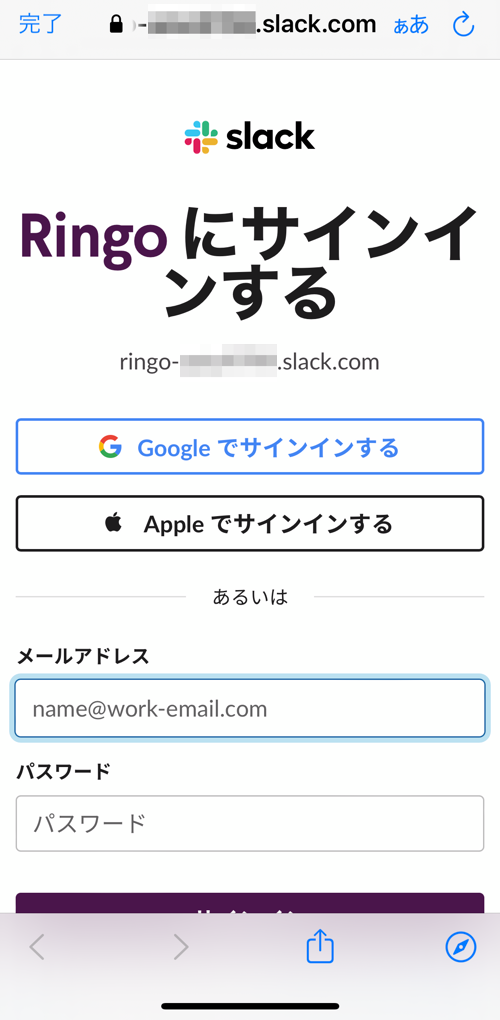
登録のメールアドレスとパスワードを入力して、[サインイン]をタップします。
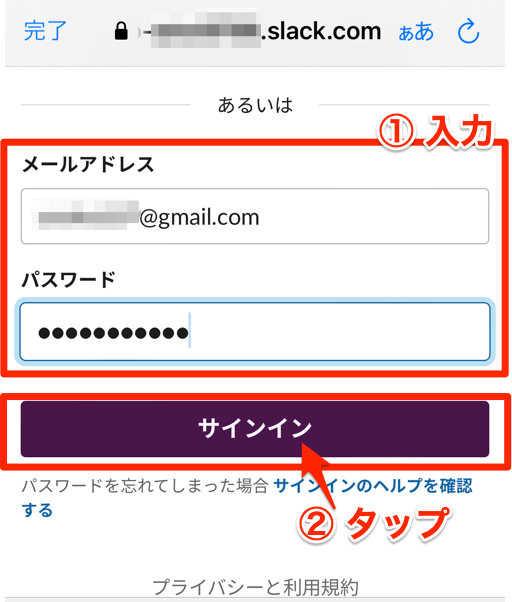
■パスワードを設定していない場合は以下の記事を参照にパスワードを設定します。既にサインインしているパソコンかで操作するのが簡単でお勧めです。
↓↓↓↓↓↓↓(パスワードの設定の項目を参照)
Slackの登録方法PC版(ブラウザを使用)[初心者・シニア向け]、ワークスペースに招待を受けた場合の参加方法と初期設定
ドメイン(URL)とメールアドレスを確認して、[Slackを開く]をタップします。
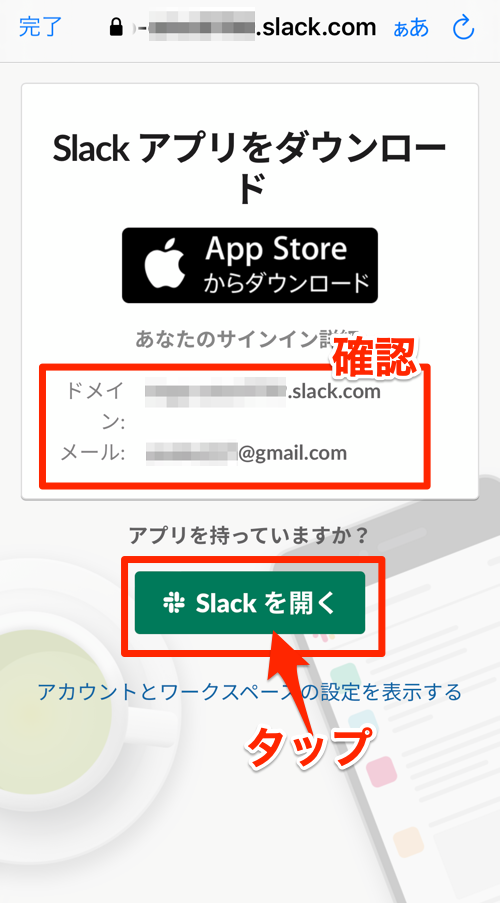
招待されたワークスペースが開きます。
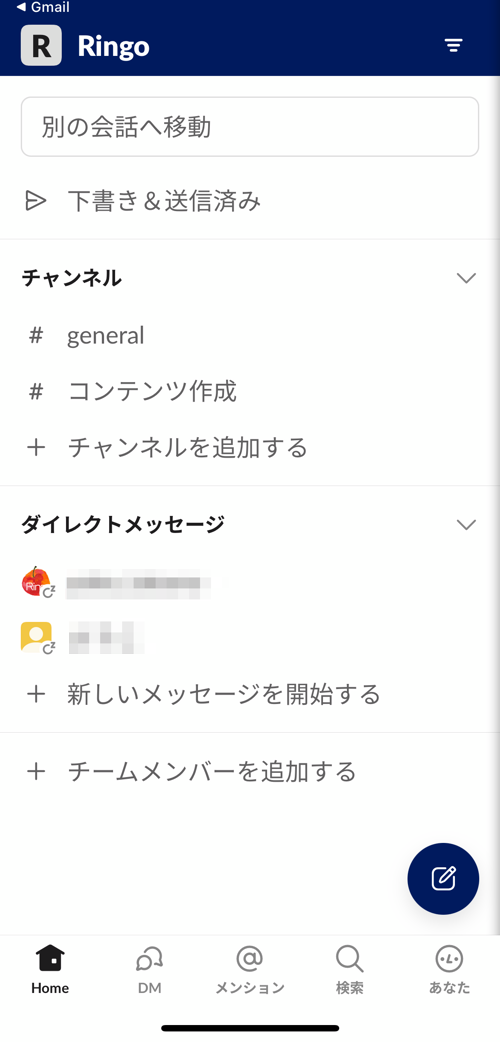
プロフィールやその他の設定内容は、パソコン版で設定した内容が反映されています。
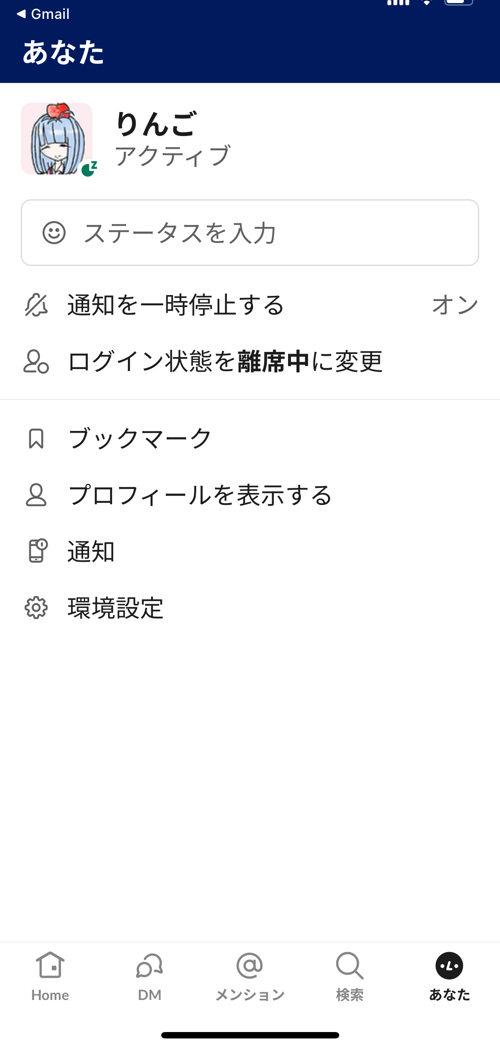
以上でスマホ版での登録が完了です。
Slackは、パソコンの利用(ブラウザ版とアプリ版)、スマホ版のどれも同じ画面(サーバー上にあるワークスペース)をみていることになります。なのでどの端末(デバイス)から操作しても構いません。状況に応じてデバイスを使い分けてください。
*パソコンのブラウザ版とアプリ版の登録&設定の解説はこちらの記事を参照ください
Slackの登録方法PC版(ブラウザを使用)[初心者・シニア向け]、ワークスペースに招待を受けた場合の参加方法と初期設定
Slackの登録方法、パソコン版アプリのインストールと初期設定[初心者・シニア向け]












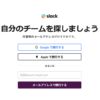
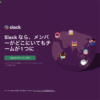
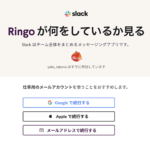
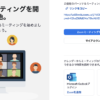

![画像[シニアでもできるネットビジネス!超入門]](https://applired.net/wp-content/uploads/2022/09/ringo-net_1280x670.png) 詳細はこちらのボタンをクリック(^o^)ノ゙
詳細はこちらのボタンをクリック(^o^)ノ゙






















ディスカッション
コメント一覧
突然のコメント失礼します。
AndroidスマホでSlackが登録して運用してる場合の情報がモザイクかかっていたりして、パソコン側は上手くいきましたが、りんごさんが参加されていなかったので上手く設定できてあませんか?
AndroidスマホでRingoを登録する方法を教えて下さい。
一応先頭から終わりまで2回見ましたが私にはわかりませんでした。
すみませんがご教授いただきたいです。
よろしくお願いします。
お問い合わせいただきありがとうございます。
記事中に記載(サンプル画像で表示されている)「Ringo」のSlackは運営していません。
この解説記事を書くためにダミーで作成したものです。そのため「Ringo」への登録はできません。
ご了承くださいm(_ _ )m